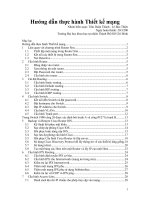Hướng dẫn thực hành Adobe CS6 PHOTOSHOP
Bạn đang xem bản rút gọn của tài liệu. Xem và tải ngay bản đầy đủ của tài liệu tại đây (10.73 MB, 162 trang )
Mục lục
Bài 1 - Các tính năng cơ bản Photoshop CS6 ....................... 2
1. Giao diện làm việc ...................................................................... 2
2. Tuỳ biến Photoshop CS6 ........................................................... 5
3. Các xác lập của Photoshop ....................................................... 9
Bài 2 - Đưa vào các File ảnh ................................................. 17
1. Đưa ảnh vào Photoshop .......................................................... 17
2. Bố cục ảnh ................................................................................ 20
3. In ảnh ......................................................................................... 25
Bài 3 - Tinh chỉnh các vùng sáng và tối ............................... 28
1. Sử dụng các Histogram ........................................................... 28
3. Sử dụng các tính năng điều chỉnh tự động ........................... 31
4. Levels và Curves ...................................................................... 33
5. Một số công cụ khác ................................................................ 37
Bài 4 – Tùy chỉnh màu sắc .................................................... 43
1. Màu trong Photoshop CS6 ...................................................... 43
2. Điều chỉnh màu trong Photoshop ........................................... 47
3. Chỉnh sửa các tông màu da .................................................... 58
Bài 5 - Hoà trộn các lớp màu với nhau................................. 60
1. Cách hoạt dộng của chế độ lớp .............................................. 60
2. Tách màu và tông màu ............................................................. 69
Bài 6 – Vùng chọn trên ảnh ................................................... 76
1. Xác định nơi làm việc với các vùng chọn .............................. 76
2. Một vùng chọn trên ảnh ........................................................... 76
3. Feathering và Anti-aliasing ...................................................... 77
4. Tạo các vùng chọn với các công cụ ....................................... 78
5. Các lệnh chọn ........................................................................... 82
6. Các mặt nạ ................................................................................. 88
7. Các điều chỉnh .......................................................................... 92
Bài 7 - Kết hợp ảnh với các lớp ............................................ 96
1. Kết hợp các phần nhỏ với các lớp ......................................... 96
2. Bộ lọc Vanishing Point........................................................... 100
3. Kết hợp các ảnh tự động ....................................................... 102
4. Thêm các hiệu ứng mỹ thuật và sáng tạo ............................ 105
Bài 8 – Tinh chỉnh ảnh và tạo hiệu ứng.............................. 116
1. Hoàn chỉnh các bức chân dung ............................................ 116
2. Làm cho các ảnh đẹp hơn ..................................................... 116
3. Giảm nhiễu trong các ảnh ..................................................... 121
4. Loại bỏ các thành phần không cần thiết khỏi ảnh gốc ...... 124
5. Tạo bong bóng trong bức ảnh .............................................. 127
6. Tạo hiệu ứng ảnh lồng nhau ................................................. 139
7. Tạo hiệu ứng phóng to trong bức ảnh ................................. 147
8. Tạo hiệu ứng gợn nước trong bức ảnh ............................... 153
1
Bài 1 - Các tính năng cơ bản Photoshop CS6
1. Giao diện làm việc
Trong bài này không trình bày chi tiết tất cả các menu, Palette, và công cụ Photoshop CS6 mà chỉ nêu một
số khái niệm hoạt động cơ bản. Tuy nhiên, bạn đừng lo, bạn có thể tìm hiểu cách sử dụng các lệnh và các
công cụ nhất định trong suốt cuốn sách này, trong các bài phù hợp nhất với chúng. Trong bài này, bạn sẽ
khám phá như cách nhận biết các lệnh menu nào có các hộp thoại, tam giác nhỏ nằm ở một góc của Palette
có chức năng gì, và những công cụ nào không sử dụng thanh Options. Bạn cũng sẽ tìm hiểu cách tạo tuỳ
biến môi trường Photoshop để làm việc nhanh hơn và hiệu quả hơn. Kế tiếp, bạn sẽ học cách cài đặt
Preferences và Color Settings của Photoshop. Mục cuối của bài – đây có lẽ là mục quan trọng nhất trong
toàn bộ cuốn sách này - giải thích những gì cần thực hiện Photoshop có vẻ hoạt động không đúng cách.
a. Các Palette
Photoshop (và các chương trình khác trong bộ Adobe Creative Suite) sử dụng các Palette di động. Các
Palette này luôn xuất hiện ở phần trên cùng của cửa sổ ảnh. Một số chúng nằm dọc theo mép phải của màn
hình. Cửa sổ ảnh sẽ không bao giờ che giấu các Palette. (Tuy nhiên, các Palette có thể che dấu các Palette
khác). Thanh Options (nằm ngang qua đỉnh của vùng làm việc) và Toolbox (hay thanh công cụ) nằm dọc
theo mép trái của màn hình cùng các Palette.
Các Palette có các tính năng Photoshop mà bạn có thể cần truy cập thường xuyên. Không phải lúc nào bạn
cũng cần có các Palette hiển thị. Trong Photoshop, nhấn phím Tab để che giấu tất cả các Palette hoặc nhấn
Shift+Tab để che dấu cả ngoại trừ Toolbox và thanh Options. Với ít Palette hiển thị hơn, Palette bạn có thể
tạo nhiều chỗ hơn cho ảnh của bạn. Bạn có thể che giấu và hiển thị các Palette một cách có chọn lọc thông
qua menu Windows.
2
Như bạn thấy ở hình trên nhiều Palette có thể được xếp lồng (được nhóm lại với nhau). Để đưa một Palette
ra phía trước, hãy nhấp vào tab của nó. Bạn cũng có thể rê tab của một Palette để di chuyển nó khỏi một
nhóm đến một vị trí bất kỳ trên màn hình hoặc vào một nhóm khác. Ngoài ra, ở cuối bên phải của thanh
Options là Palette Well. Theo mặc định Palette Well này chứa các Palette Brushes, Tool Pre-sets, và Layer
Comp. Hãy rê tab của một Palette vào Palette Well để đưa nó ra theo cách của bạn nhưng vẫn giữ cho nó dễ
truy cập.
Nếu nhiều Palette của Photoshop có thể được định lại kích cỡ. Giống như một cửa sổ ảnh, bạn rê góc phía
dưới bên phải của Palette để mở rộng hay thu hẹp nó. Bạn cũng có nhiều nút để điều khiển tính hiển thị và
kích cỡ của Palette hay nhóm Palette. Hãy xem hình minh họa phía dưới, những người dùng Macintosh có
ba nút ở góc trên bên trái của Palette, và những người dùng Windows có một cặp nút nằm ở phía trên bên
phải.
- Nhấp nút phải để che giấu Palette (hay nhóm Palette)
- Nhấp nút trái để tối ưu hoá.
Hầu như tất cả Palette Photoshop đều có một menu Palette. Bạn có thể chọn nhiều tuỳ chọn khác nhau trong
nenu này. (Toolbox và thanh Options không có các menu). Bạn mở menu Palette bằng cách nhấp vào tam
giác nhỏ nằm ở góc trên bên phải của Palette. Menu Palette chứa những tuỳ chọn như kích cỡ thumbnail
(chẳng hạn các Palette Layers, Channels, và Paths), cách hiển thị các mục trong Palette (Swatches, Styles,
và Brushes trong số các mục khác), hoặc kích cỡ và nội dung của Palette (info và Histogram). Khi Palette
được nêu cố định trọng Palette Well, tam giác vốn có tác dụng mở menu sẽ xuất hiện trong tab của Palette.
Nội dung của một số Palette thay đổi tự động khi bạn làm việc với ảnh của bạn. Hãy thêm vào một lớp và
Palette Layer sẽ hiển thị một lớp mới. Nếu bạn lưu một vùng chọn, Palette Channel sẽ hiển thị một kênh
alpha mới. Khi bạn rê một cộng cụ xếp, Palette Layer nhận một lớp mới và Palette Path hiển thị mặt nạ
vector của lớp đó. Bạn điều khiển một số Palette khác bằng cách tải (và xoá) nội dung thông qua các menu
Palette hoặc bằng lệnh Edit | Preset Manager. Hãy sử dụng Preset Manager để lưu các tập hợp tuỳ biến của
3
bạn cũng như để tải và xoá các mục ra khỏi các Palette.
Ngoài nội dung của các Palette Brushes, Swatches, Styles, và Tool Presets, bạn sử dụng Preset Manager với
một số picker (bộ chọn). Các picker là một loại mini-Palette, chỉ có sẵn với các công cụ và tính năng nhất
định. Các picker Gradient và Custom Shape được truy cập thông qua thanh Options khi các công cụ đó đang
được sử dụng. Picker Pattern được tìm thấy trong hộp thoại Fill, hộp thoại Layer Style, và (với một số công
cụ) trong thanh Options. Picker Contour được sử dụng với 6 hiệu ứng trong hộp thoại Layer Style.
Photoshop CS6 giới thiệu một số sự thay đổi quan trọng đối với Palette Layers, như minh họa ở hình dưới
đây:
Các tập hợp lớp không còn nữa. Cột Link cũng biến mất. Thay vào đó, Photoshop CS6 cung cấp cho bạn
tính năng để chọn nhiều lớp bằng cách nhấn Shift+nhấp và Ctrl+nhấp. Bạn có thể biến đổi nhiều lớp, nhưng
bạn không thể thêm nội dung vào nhiều lớp cùng lúc – giả sử, lắp đầu một vùng chọn trên hay hay ba lớp
bạn cũng không thể áp dụng một style lớp cho nhiều lớp đồng thời. Bạn có thể liên kết và tạo các nhóm lớp
(tương đương chức năng của các tập hợp lớp) từ các lớp được chọn thông qua menu Layers.
b. Các công cụ
Bạn điều khiển sự hoạt động của các công cụ Photoshop thông qua thanh Options. Ngoại trừ một vài công
cụ liên quan đến đường dẫn (Direct Selection, Add Anchor Point, Delete Anchor Point, và con-vert Point),
mọi công cụ trong Photoshop đều có các tuỳ chọn. Thanh Options thay đổi khi bạn chuyển đổi các công cụ.
Và trong một số trường hợp, thanh Options thay đổi trong khi bạn làm việc với công cụ. Trong trường hợp
của công cụ Crop, như hình minh họa dưới đây:
4
Bạn có một tập hợp tuỳ chọn trước khi bạn rê công cụ và một tập hợp khác sau khi thiết lập hộp biên.
Cách hoạt động của một số công cụ thay đổi khi bạn thêm một hay nhiều phím chỉnh sửa (Ctrl, Shift, và
Alt). Chẳng hạn, các phím chỉnh sửa có thể tác động đến sự hoạt động của công cụ. Chúng ta sẽ xem xét các
công cụ Rectangular Marquee và Elliptical Marquee.
- Nhấn giữ phím Shift trong khi rê: Thông thường các công cụ chọn marquee là có dạng tự do - bạn rê
theo bất kỳ cách nào bạn thích. Mặt khác, khi bạn nhấn giữ phím Shift lúc bạn đang rê bạn ép buộc các tỉ lệ
của vùng chọn theo một hình vuông hay hình tròn (thay vì một hình chữ nhật hay êlip)
- Nhấn giữ phím Atl trong khi rê: Khi bạn nhấn giữ phím Option/Alt trong khi đang rê một công cụ chọn
marquee, vùng chọn sẽ được đặt ngay chính giữa điểm mà bạn đã nhấp lần đầu tiên. Thay vì là một góc của
vùng chọn, điểm bắt đầu đó là tâm của vùng chọn.
- Nhấn giữ các phím Shift và Alt trong khi rê: Bạn có thể chọn từ tâm trong khi ép buộc các tỉ lệ bằng
cách sử dụng các phím Shift và Alt kết hợp với nhau.
- Sử dụng phím Shift để thêm vào một vùng chọn hiện có: Nếu bạn đã có một vùng chọn hoạt động trong
ảnh, việc nhấn Shift+rê một cộng cụ chọn sẽ thêm vào vùng đó. (Nhấn Shift trước khi bạn nhấp và rê)
- Sử dụng phím Alt để loại bớt khỏi một vùng chọn hiện có: Khi bạn có một vùng chọn và bạn nhấn giữ
phím Alt, bạn có thể rê để loại bớt khỏi vùng chọn đó. Lưu ý trong hình dưới đây, con trỏ của công cụ chọn
hiển thị một dấu trừ nhỏ khi loại bớt khỏi một vùng chọn.
- “Ép buộc” với phím Shift hoặc Alt: Bạn thậm chí có thể ép buộc các tỉ lệ hay chọn từ tâm và thêm hoặc
loại bớt khỏi một vùng chọn. Nhấn phím Shift (để thêm vào một vùng chọn hiện có) hoặc phím Alt (để loại
bớt khỏi vùng chọn hiện có). Nhấp và bắt đầu rê công cụ chọn marquee. Trong khi tiếp tục nhấn giữ nút
chuột, hãy thả phím bổ xung và nhấn giữ Shift (để ép buộc các tỉ lệ) hay Alt (để canh giữ vùng chọn) hoặc
cả hai; sau đó tiếp tục rê công cụ chọn của bạn. Bạn có thể muốn sử dụng kỹ thuật này khi tạo một vùng
chọn có hình dạng donut. Hãy rê vùng chọn hình tròn ban đầu, sau đó loại bớt một vùng chọn hình tròn nhỏ
hơn ra khỏi tâm của hình tròn ban đầu.
Hãy thử làm việc với các phím bổ xung trong khi đang làm với các công cụ. Bạn luôn luôn có lệnh Undo
(Ctrl+Z) để undo các thao tác mà bạn đã thực hiện.
2. Tuỳ biến Photoshop CS6
Việc tạo tuỳ biến Photoshop không chỉ giúp bạn làm việc nhanh hơn và hiệu quả hơn, mà còn giúp bạn làm
việc chính xác hơn và tránh bớt các lỗi có thể xảy ra. Chúng ta sẽ xem xét việc sử dụng một Preset của công
cụ Crop để tạo một tấm ảnh 5x7 ở 300 pixel trên mỗi inch (ppi). Một Preset như vậy sẽ luôn tạo ra các kích
thước đó một cách chính xác. Việc cài đặt công cụ Crop mỗi lần bạn cần một tấm ảnh cỡ 5x7 ở 300 ppi
không chỉ phí thời gian mà còn “mở cửa” cho các lỗi khác xâm nhập vào.
a. Tuỳ biến vùng làm việc
Một trong những cách dễ nhất để làm việc hiệu quả hơn là thấy ảnh của bạn rõ hơn. Nói chung càng lớn thì
càng tốt, vì vậy bạn có càng nhiều chỗ để hiển thị artwork của bạn trên monitor thì bạn có thể phóng lớn và
thực hiện công việc càng chính xác. Cách dễ nhất để gia tăng vùng làm việc (workspace)? Hãy nhẫn phím
Tab để che giấu các Palette của Photoshop. Việc nhấn Shift+tab sẽ che giấu tất cả các Palette ngoại trừ
5
thanh Options và Toolbox.
Bạn cũng có thể rê các Palette mà bạn cần dùng thường xuyên đến Palette Well và che dấu các Palette khác.
Đừng quên rằng các Palette chính có được phím tắt được gán để hiển thị và che giấu. Mặc dù các phím tắt
có thể được tạo tuỳ biến, nhưng sau đây là các phím F được gán của các Palette chính (các phím chức năng
nằm ở đầu bàn phím).
- Actions: Alt+F9
- Brushes: F5
- Color:F6
- Info: F8
- Layers: F7
Cách hiệu quả nhất để tuỳ biến vùng làm việc là tạo các vùng làm việc (Workspace) chuyên biệt. Sắp xếp
các Palette đúng như ý bạn cần cho một công việc cụ thể mà mà bạn thường thực hiện, chọn Windows |
Workspace | New Workspace, và đặt tên Workspace cho loại công việc đó.
Sau đó, bạn có thể tạo một vùng Workspace chuyên biệt cho mỗi loại công việc mà bạn thực hiện. Chẳng
hạn, khi bạn thực hiện việc chỉnh sửa màu, bạn cần nhìn thấy Palette Histogram (trong khung xem mở
rộng), Palette Info, và Palette Channels. Hãy sắp xếp các Palette đó theo cách bạn cần chúng và sau đó che
dấu các Palette còn lại, lưu workspace với tên Color Correction. Hoặc, khi bạn tạo các ảnh minh họa trong
Photoshop, bạn cần nhìn thấy đồng thời hai Palette Layers và Paths. Rê một Palette ra khỏi nhóm để tách
biệt nó, đặt cả hai Palette ở một nơi tiện lợi.
Để truy cập một workspace đã lưu, hãy đến menu Windows | Workspace và chọn nó từ danh sách ở cuối
menu, như minh họa ở hình dưới đây:
6
Bạn sẽ thấy một số workspace tuỳ biến đã được xác lập sẵn trong menu.
Để tuỳ biến các menu của Photoshop, bạn chọn lệnh Edit | Menus. (Bạn cũng có thể mở Edit | Keyboard
Shortcuts… và nhấp tab Menu).
Bạn sẽ tìm thấy mọi lệnh menu được liệt kê. Bạn cũng có tuỳ chọn ở đây là che giấu một lệnh hoặc gán một
màu tuỳ biến để dễ dàng nhận biết nó trong menu. Chẳng hạn, bạn có thể che giấu các bộ lọc nghệ thuật mà
bạn chưa bao giờ sử dụng, và tạo mã màu cho các bộ lọc khác theo cách bạn thích hoặc cách bạn sử dụng
chúng.
7
Ngoài các lệnh menu trình ứng dụng (từ các menu nằm ở đầu màn hình), bạn có thể chuyển đổi pop – up
Menus For sang các menu Palette và tạo tùy biến các menu đó. Nhớ lưu cách sắp xếp menu tuỳ biến của
bạn với nút nằm ngay bên phải của pop – up Settigs. Tập hợp menu mà bạn đã lưu sẽ xuất hiện trong popup Settings để bạn dễ dàng truy cập.
b. Gán các phím tắt
Các phím tắt của Photoshop có thể giúp bạn tiết kiệm khá nhiều thời gian. Thay vì di chuyển chuột tới
Toolbox để chọn công cụ Brush, bạn chỉ cần nhấn B trên bàn phím. Để mỏ hộp thoại Levels, bạn nhấn
Ctrl+L thay vì di chuyển chuột đến Image, xuống menu con Adjustments, sau đó di chuyển qua và xuống
đến Levels.
Photoshop CS6 có các tổ hợp phím tắt mà bạn có thể tạo tuỳ biến. Bởi vì tập hợp phím tắt mặc định này khá
chuẩn – không chỉ trong bộ Adobe Cre-ative Suite mà còn với các chương trình lớn khác –nên bạn có lẽ sẽ
được phục vụ tốt nhất nếu chỉ thực hiện vài thai đổi. Hãy sử dụng lệnh Edit | Keyboard Shortcuts…, như
minh họa hình dưới đây, để tạo các phần gắn phím tắt này:
- Sử dụng Ctrl+P để truy cập Print with Preview: Khi bạn sử dụng Print with Pre-view, bạn sẽ có nhiều
sự điều kiển hơn khi bạn sử dụng lệnh Print đơn giản. Do đó sẽ ý nghĩa hơn nếu bạn sử dụng phím tắt đơn
giản hơn và phổ biến hơn cho lệnh đó. Hãy định vị trí lệnh Print with Preview trong hộp thoại (bên dưới
menu File) và nhấp phím tắt hiện hành. Gõ phím tắt mới. Lưu ý rằng Photoshop cảnh báo bạn về việc phím
8
tắt đã được sử dụng. Chỉ cần thay đổi lệnh Print sang Ctrl+Alt+P để giải quyết sự xung đột.
- Thay đổi Ctrl+Z để sử dụng Step Backward: Trong phần lớn các chương trình, việc Ctrl+Z sẽ liên tục
undo - đảo ngược qua một chuỗi các hành động trước đây trong chương trình. Tuy nhiên, trong Photoshop,
tổ hợp phím tắt đó chuyển đổi một chức năng Undo/Redo; nghĩa là nhấn một lần để undo, và nhấn lần thứ
hai để đảo ngược lệnh undo. Hãy làm cho Photoshop tuân theo thao tác undo phổ biến đối với các chương
trình khác. Trong Keyboard Shortcuts, dưới Edit, thay đổi Ctrl +Z sang Step Backward và sau đó sử dụng
Ctrl+Alt+Z để chuyển đổi giữa Undo và Redo.
- Gán các phím tắt cho các lệnh thường dùng: Smart Blur (hoặc Gaussian Blur) có thể được gán
Ctrl+G/Ctrl+Shift+Alt+G. Smart Sharpen (hay Unsharp Mask) có thể được gán Ctrl+Shift+Alt+U. Hãy sử
dụng Ctrl+Shift+R cho lệnh Image Size. Khi bạn làm việc với Photosho, hãy chú ý đến các lệnh menu khác
mà bạn thường truy cập và ghi nhớ các phím tắt của chúng hoặc gán các phím tuỳ biến.
c. Tạo các tool preset
Một trong những chìa khoá để giúp bạn làm việc chính xác và hiệu quả trọng Photoshop là sử dụng công cụ
phù hợp với công việc. Chẳng hạn, công cụ Patch sao chép chỉ mẫu kết cấu (texture). Nếu bạn cần che phủ
một vùng trên khuôn mặt của một khách hàng, bạn cần công cụ Clone Stamp thay vì công cụ Patch.
Bạn có thể bảo đảm rằng bạn đang sử dụng không chỉ đúng công cụ mà còn sử dụng đúng các xác lập cho
côngcụ đó bằng cách tạo các tool preset (các xác lập sẵn của công cụ). Các tool preset này chứa các xác lập
của bạn từ thanh Options. Bạn chọn công cụ đã xác lập sẵn (và dĩ nhiên đó là nơi bắt nguồn của tên này) từ
Palette Tool Presets hoặc từ cuối bên trái của thanh Options, như minh họa ở hình dưới đây:
Mặc dù hầu như bất kỳ công cụ nào cũng là một đơn cử tốt cho các tool preset, nhưng một số chỉ đơn thuần
là dạng tự nhiên. Chúng ta sẽ xem xét công cụ Type. Khi bạn xem xét tất cả các tuỳ chọn cho công tụ Type
không chỉ trong thanh Options mà còng thong các Palette Character và Paragraph, hoàn toàn có nhiều thứ
để chọn và theo dõi. Để đảm bảo nội dung nhất quán giữa các dự án, bạn nên tạo các tool preset cho mỗi dự
án, bao gồm cả dòng tiêu đề và nội dung chính, các hiệu ứng đặc biệt à type trọng tậm, và thậm chí cả thông
tin bản quyền.
Một đơn cử lôgíc khác cho các tool preset là công cụ Crop. Như sẽ được trình bày ở bài tiếp theo, một bức
ảnh chụp từ một máy ảnh kỹ thuật số cấp cao có một tỉ số hướng (mối quan hệ giữa chiều rộng và chiều cao
của ảnh) là 2:3, các tỉ số hướng của các tấm ảnh in và khung ảnh là 4:5 (đối với các tấm ảnh in cỡ 8 x 10),
5:7, và 13:19 (đối với các tấm ảnh in cỡ lớn). (Một số máy ảnh giá thấp hơn chụp với các tỉ số hướng khác
nhau). Bạn sẽ nhận thấy mình thường cần xén một ảnh đến một kích cỡ nhất định để đáp ứng các yêu cầu in
ấn. Và đừng quên độ phân giải. Việc in với kích cỡ chính xác nhưng ở độ phân giải sai sẽ làm bạn hao phí
giấy và mực! Hãy cài đặt nhiều preset cho công cụ Crop với các kích cỡ in tiêu biểu để bảo đảm rằng bạn
luôn xén chính xác.
3. Các xác lập của Photoshop
Preferences ở cấp chương trình và Color Settings luôn giúp bạn trong mọi việc bạn thực hiện trong
Photoshop. Các tuỳ chọn mà bạn chọn trong Preferences của Photoshop (hay gọi đơn giản là Prefs) điều
khiển nhiều khía cạnh hoạt động cơ bản của chương trình. Các mục được chọn trong hộp thoại Color
Settings xác định diện mạo của tác phẩm, cả trên màn hình và trong bản in.
a. Xác lập Preferences
9
File Preferences của Photoshop chứa nhiều thông tin về cách bạn sử dụng chương trình. Dù bạn thích đo
đơn vị inch hay pixel, bạn muốn lưới và các đường dẫn hướng dẫn được hiển thị như thế nào, bạn thích các
thumbnail ở kích cỡ nào trong Palette, bạn đã sử dụng font nào cuối cùng - tất cả các loại dữ liệu đều được
lưu giữ trong Prefs. Nhiều thông tin trong preferences được chọn tự động khi bạn làm việc (chẳng hạn như
kích cỡ và chế độ màu của tài liệu mới mà bạn vừa tạo, Palette Character có hiển thị hay không khi lần cuối
bạn tắt chương trình, và các tuỳ chọn công cụ nào đã được chọn thanh Options), nhưng bạn phải chủ động
trong việc chọn số các tuỳ chọn trong hộp thoại Preferences của Photoshop như minh họa ở hình dưới đây:
Bạn mở Prefs bằng tổ hợp phím tắt Ctrl+K, và menu con Preferences nằm bên dưới menu Edit. Các xác lập
mặc định hoàn toàn có thể chấp nhận được, nhưng sau đây là một số hộp thoại Preferences mà bạn tìm thấy
chúng trong các mục đó.
b. Preferences | General
Nếu bạn sẽ thực hiện nhiều thao tác định lại kích cỡ và tỉ lệ trong Photoshop, hãy xem xét việc thay đổi
phương pháp Image Interpolation. Hãy sử dụng Bicubic Smoother nếu bạn thường xuyên tăng các kích
thước pixel; chọn Bicubic Sharper khi giảm kích cỡ. Nếu bạn làm việc trên một monitor được xác lập sang
độ phân giải 1024x768 pixel, hãy xem xét việc thay đổi UI (user interface) Font Size sang Small. Tuỳ chọn
này sẽ thu hẹp các Palette và tạo nhiều chỗ hơn để bạn làm việc.
Nếu bạn thường xuyên sử dụng Adobe Bridge, hãy đánh dấu hộp kiểm để khởi động chương trình tự động.
Và xem xét việc lưu tự động history log với mỗi file, trong một file text, hay hoàn toàn không lưu. (History
log theo dõi mọi sự thay đổi mà bạn thực hiện cho một file; tuy nhiên ở dạng metadata, nó sẽ làm tăng kích
cỡ file. Hãy đọc một metadata history log bằng cách sử dụng lện File | File info).
10
c. Preferences | File Handling
Các khung xem trước ảnh sẽ làm tang kích cỡ file, nhưng trong phần lớn trường hợp, bạn muốn đưa vào
khung xem trước. Trên các máy Macs, bạn có tuỳ chọn để đưa vào hoặc không đưa vào một phần mở rộng
file (hoặc nhò Photoshop hỏi bạn vào mỗic lần). Ngay cả khi bạn không dự định chia xẻ các file với một
mày Windows, bạn cũng nên luôn đưa vào phần mở rộng file trong tên file bằng cách chọn tuỳ chọn
Always. Tương tự, bạn nên luôn tăng tối đa tính tương thích file PSD và PSB. Điều này bảo đảm rằng các
file Photoshop CS6 của bạn có thể được mở (với càng nhiều tính năng được giữ lại càng tốt) trong các phiên
bản trước đây của chương trình và bảo đảm chúng sẽ hoạt động chính xác với các chương trình khác trong
bộ Creative Sưite. Nếu bạn đang làm biệc trong một nhóm (với hay hay nhiều người cùng làm việc trên một
dự án đó), bạn nên sử dụng Version Cue (thành phần của Creative Suite) để quản lý các file công việc. Đây
là một cách tốt để tránh tình trạng nhận biết phiên bảo nào là có màu nào.
d. Preferences | Cursors
Một điểm mới trong Photoshop CS6 là có nhiều cách để hiện thị các con trỏ cho các công cụ tô. Trong các
11
phiên bản trước đây, bạn có thể hiển thị biểu tượng công cụ (Standard), một dấu thập nhỏ (Precise), hay một
dạng trình bày đầu cọ của công cụ, nhằm cho biết kích cỡ và hình dạng của cọ (Precise), với các cọ có mép
mèm, con trỏ brush size sẽ cho biết nơi công cụ sẽ được áp dung với của bạn 50% hoặc cao hơn. Tuỳ chọn
đó hiện được gọi là Normal Brush Tip, và bạn có một phương pháp khác (Full Size Brush Tip) để luôn hiển
thị toàn bộ phạm vi của đầu cọ, bất kể xác lập Hardness là bao nhiêu.
Một điểm mới khác là tuỳ chọn để thêm một crosshair vào giữa mỗi con trỏ brush-size. Tuỳ chọn croshair
thích hợp cho việc giữ một cọ ở chính giữa dọc theo mép hay đường dẫn, và hầu như loại bỏ nhu cầu sử
dụng tuỳ chọn con trỏ Precise.
Khi làm việc với một cọ mềm, việc thay đổi tất cả các pixel đã được thay đổi chỉ đôi chút có thể không cung
cấp cho bạn một khung xem chính xác về công việc mà bạn đã thực hiện. (Con trỏ Normal Brush Tip hiển
thị ở bên trái và tuỳ chọn Show Crosshair in Brush Tip hiển thị ở góc dưới bên trái).
e. Preferences | Transparency & Gamut
Nếu bạn nhận thấy mẫu carô trắng xám làm mất tiêu điểm của các ảnh có độ trong suốt, bạn có thể xã lập
Grid Size sang None, để tạo một nền trắng thuần tuý trong các vùng trong suốt của artwork. Nếu bạn
thường làm việc trong chế độ grayscale (thang độ xám), bạn có thể muốn thay đổi màu của lưới trong suốt
sang màu tương phản ánh của bạn, có thể là màu xanh nhạt hoặc màu vàng nhạt.
12
f. Preferences | Units &Rulers
Nếu bạn tạo các ảnh đồ họa Web thay vì in các ảnh, có lẽ bạn sẽ muốn thay đổi đơn vị đo của Photoshop từ
Inch sang Pixel. Lưu ý rằng bạn có thể thay đổi đơn vị đo bằng cách nhấp phải (chuột nhiều nút) vào các
thước trong ảnh của bạn. Nếu bạn thường in ở một độ phân giải khác 300ppi, bạn cũng có thể muốn điều
chỉnh độ phân giải mặc định cho các tài liệu mới với kích cỡ in mong muốn.
g. Preferences | Guides, Grid & Slices
Từ Photoshop CS4 có một tính năng mới, đó là Smart Guides (các đường hướng dẫn thông minh). Các
đường này tự động xuất hiện và biến mất khi bạn rê nội dung của một lớp vào và ra khỏi sự gióng thẳng với
nội dung của các lớp khác. Smart Guides (có màu đỏ thẫm theo mặc định) hiển thị khi nội dung của lớp mà
bạn đang rê gióng thẳng chính xác với các mép hay với tâm của nội dung trong các lớp khác.
Một tuỳ chọn mà bạn có thể muốn thay đổi trong ô này của Preferences là Show Slice Numbers. Các số
slice xuất hiện ở góc trên bên trái của mỗi slice khi bạn đang chi nhỏ ảnh đồ họa Web. Trừ khi bạn dự định
hiệu chỉnh từng ảnh riêng lẻ sau này, có lẽ bạn không cần biết slice này là slice nào vì vậy các số slice
thường không cần thiết. Hãy xoá chọn hộp kiểm này để giảm bớt sự xao lãng.
h. Preferences | Plug-Ins
Nếu bạn có các plug-in của nhóm thứ ba, các bộ lọc, và những thứ mà bạn mua riêng để sử dụng trọng
13
Photoshop, hãy xem xét việc sử dụng một foder thứ hai cho các plugins đó, bên ngoài folder Photoshop và
gọi foder đó là Additional Plugin Folder trong Preferences. Việc có thêm các plugin bên ngoài folder
Photoshop có nghĩa là bạn sẽ không phải cài đặt lại chúng nếu bạn phải thay thế Photoshop. Nếu có bất kỳ
một trong các plugin đó thuộc Photoshop 6 và vẫn làm việc, bạn có thể cần nhập số seri của Photoshop 6
như là một sự kế thừa để các plugin nhận biết phiên bản mới.
i. Preferences | Type
Từ Photoshop CS4 có thêm một ô mới vào Preferences để bạn có thể chọn các tuỳ chọn có liên quan đến
type. Photoshop hiển thị menu font trong tên của mỗi font trong từng mặt chữ thực sự, và bạn có thể chỉ
định kích cỡ của khung xem trước đó ở đây.
j. Các xác lập màu
Nếu bạn không quản lý màu một cách khéo léo, các ảnh của bạn sẽ không in chính xác. Đối với phần lớn
những người dùng Photoshop, sự quản lý màu có thể được thực hiện với một vài mục chọn chính trong hộp
thoại Edit | Color Settings.
14
- Chọn một vùng làm việc RGB: Mở hộp thoại Color Settings (bên dưới menu Edit) và chọn vùng làm
việc RGB của bạn khoảng màu mà bạn hiệu chỉnh và tạo trong khoảng đó. Nếu bạn chủ yếu tạo các ảnh đồ
họa Web, hãy gởi các ảnh của bạn đến một phòng rửa ảnh để nhờ in, hoặc in bằng máy in phun mực vốn sử
dụng chỉ bốn màu mực (lục lam, đỏ thẫm, vàng, và đen), chọn sRGB làm khoảng màu của bạn. Nếu bạn in
ra một máy in phun mực loại tốt hay loại bình thường hoặc chuẩn bị artwork mà nó sẽ được chuyển sang
một khoảng màu CMYK, hãy chọn Adobe RGB. Nếu bạn có phần cứng và phần mềm để tạo một profile tuỳ
biến cho monitor của máy tính, hãy sử dụng profile đó.
- Chọn để chuyển đổi các ảnh sang vùng làm việc của bạn: Trong vùng Color Management Policies của
hộp thoại Color Settíng, hãy chọn RGB: Converl to Working RGB. Điều này bảo đảm các ảnh mà bạn nhìn
thấy trên màn hình thực sự sử dụng profile hoạt động của bạn.
- Tắt cảnh báo không phù hợp: Xoá chọn các hộp kiểm cho các cảnh báo gây phiền phức và phí thời gian
vốn xuất hiện trên màn hình bất kỳ lúc nào bạn mở một ảnh có một profile khác với vùng làm việc của bạn.
Bạn đang có ý định chuyển sang vùng làm việc của bạn - bạn không cần xác nhận lại quyết định này một
lần thực hiện.
- Xuất nhờ sử dụng Print with Preview: Khi đến lúc in, bạn sẽ có được các tấm ảnh in chính xác nhất khi
bạn sử dụng File | Print with Preview. Trong hộp thoại này, hãy nhấp nút More Options. Trong vùng Print
của một Color Management, chọn Document để duy trì vùng nguồn là vùng làm việc của bạn. Trong vùng
Options, chọn Handling: Let Photoshop Determine Colors và chọn profile của máy in dành cho giấy mà bạn
dự định in trên đó ở dạng Profile của máy in dành cho giấy mà bạn dự định in trên đó ở dạng Printes Profile.
Sử dụng Relative Colori-metric làm một ít mô phỏng và giữ cho hộp Black Point Com-phensation được
đánh dấu kiểm.
Các hướng dẫn trên đây thích hợp cho hầu hết những người dụng Photoshop ngoại trừ vài trường hợp đặc
biệt sau đây:
- Bạn chỉ tạo các ảnh đồ họa Web. Trong hộp thoại Color Settings, chọn Settings: Color Management Off.
Trong hộp thoại Save For Web, ở phía trên bên phải của vùng xem trước, chọn Uncompénated Color. Khi
lưu ảnh ở dạng file JPEG, đừng nhúng các profile ICC. (Các profile ICC thực hiện các điều chỉnh nhất định
cho diện mạo của các ảnh). Khi bạn loại bỏ các profile màu ra khỏi phương trình, bạn đang tạo các ảnh Web
mà bất kỳ bộ trình duyệt Web nào cũng có thể hiển thị chính xác.
- Bạn chuẩn bị ảnh để in offset hay in flexographic: Các ảnh của bạn sẽ kết thúc ở một khoảng màu
CMYK. Hãy liên hệ với người đang chuẩn bị tài liệu dàn trang mà các ảnh của bạn sẽ được đặt trong đó
15
hoặc liên hệ trực tiếp với cơ sở in. Tìm hiểu bạn nên sử dụng profile màu CMYK nào. Và dĩ nhiên, có khả
năng bạn sẽ phải cung cấp các ảnh RGB và để cho những người khác xử lý sự chuyển đổi.
- Các yêu cầu quản lý màu của bạn là tối đa: Nếu màu trong các ảnh của bạn bắt buộc phải tuyệt đối
hoàn hảo - chỉ chính xác thôi thì chưa đủ - bạn nên xem xét việc mua phần cứng và phần mềm để định
chuẩn và tạo profile tất cả các thiết bị trong dòng làm việc của bạn.
Đôi khi sự cố xảy ra. Các công cụ hoạt động không đúng cách. Các lệnh đơn giản không thực thi. bị hỏng!
Đừng nản chí, hãy bắt đầu với các phần chỉnh sửa đơn giản dưới đây và làm việc theo cách của bạn khi cần.
- Kiểm tra các Palette: Nếu một công cụ không đang hoạt động như mong muốn hoặc hoàn toàn không
hoạt động, hãy kiểm tra xem bạn có vô tình ngăn chặn nó thực hiện công việc của nó hay không. Hãy xem
bạn có một vùng chọn hoạt độngở nơi khác trong ảnh hay không hoặc nhấn Ctrl+D để xóa chọn. Hãy nhìn
vào Palette Layers: Bạn có đang ở trên đúng lớp không? Lớp có hoạt động hay không hay đó là một mặt nạ
lớp? Kiểm tra Palette Channels: Các kênh màu có hoạt động không? Ở cuối bên trái của thanh Option, nhấp
phải vào biểu tượng công cụ và chọn Reset Tool. Mở một ảnh khác- ảnh RGB 8 bít đã được ép phẳng – và
thử công cụ hay kỹ thuật này trong ảnh đó. (Nếu nó hoạt động thì vấn đề không phải là Photoshop mà là do
ảnh. Kiểm tra menu Image | Mode để bảo đảm bạn có một chế độ và độ sâu màu thích hợp)
- Xác lập file Preferences của Photoshop trở lại mặc định: Trước khi thay thế Prefs, hãy mở Preset
Manager của Photoshop (thông qua menu Edit) và lưu bất kỳ style tuỳ biến, gradient, cọ, và nhiều thứ khác.
Lưu chúng ở một nơi an toan, bên ngoài folder Photoshop. Mở Palette Actions và lưu bất kỳ tập hợp Actions tuỳ biến với lệnh Save Actions cảu menu Palette. (Ghi nhớ rằng bạn phải nhấn vào một tập hợp
Actions - chứ không phải nhấp một Action riêng lẻ - để sử dụng Save Actions). Mở Prefer – ences và Color
Senttings và ghi chú về bất kỳ xác lập đặc biết mà bạn đang sử dụng. Thoát khỏi Photoshop và khởi động
lại chương trình với nhấn giữ các phím Ctrl+Alt+Shift. Khi được hỏi bạn có muốn xoá folder Settings hay
không, hãy thả các phím bổ xung và xác nhận việc xoá; sau đó cho phép Photoshop hoàn tất việc khởi động.
Xác lập lại Preferences và Color Settings đồng thời tải lại các thành phần tuỳ biến của bạn.
- Cài đặt lại Photoshop: Nếu việc thay thế Prefs không giải quyết được vấn đề, hãy thử lại Photoshop. Lưu
tất cả các thành phần tuỳ biến của bạn (như đã nêu trước đây) và sau đó xoá Photoshop và các file liên quan.
Chọn Start | Control Panel | Add or Remove Programs để loại bỏ Photoshop và bất kỳ plug-in thuộc nhóm
thứ ba. (Thận trọng khi loại bỏ các thành phần chia sẻ nếu bạn có các chương trình khác trong bộ Adobe
Creative Suite được cài đặt)
Sau khi bạn loại bỏ bản sao cũ, hãy cài đặt lại Photoshop từ CD gốc. Nhớ tắt tất cả phần mềm chống viruts
và bất kỳ phần mềm auto-backup trước khi cài đặt, và cài đặt vào vị trí mặc định. Kiểm tra Photoshop trước
khi cài đặt bất kỳ plug-in của nhóm thứ ba vào.
Nếu việc cài đặt lại Photoshop CS6 vẫn không giải quyết được vấn đề, nguyên nhân có thể là do cấp độ hệ
điều hành hoặc có lẽ là một sự cố phần cứng. Trong trường hợp này, bạn hãy cho gọi một chuyên viên kỹ
thuật để yêu cầu giúp đỡ.
16
Bài 2 - Đưa vào các File ảnh
1. Đưa ảnh vào Photoshop
Artwork trong Photoshop bắt nguồn từ một trong ba cách sau:
- Bạn mở một ảnh bằng lệnh File | Open
- Bạn nhập (import) một ảnh (thường thông qua một thiết bị scan)
- Bạn tạo một ảnh từ đầu với lệnh File | New
Bạn có thể mở một ảnh vào Photoshop với lệnh File | Open, thông qua Adobe Bridge, hoặc bằng cách nhấp
đúp file ảnh. Nếu bạn nhấp đúp một file vào Photoshop không khởi động hoặc chương trình không đúng
khởi động bạn cần kết hợp dạng file với Photoshop.
Kết hợp dạng file
17
- Trong Windows Explorer/My Computer, nhấp phải một file thuộc kiểu mà bạn muốn thay đổi, chọn
Properties
- Ở phía bên phải của Open With, nhấp nút Change
- Hộp thoại xuất hiện chọn Photoshop CS6, và nhấp OK (Windows 8).
18
- Nhấp OK lần nữa để đóng hộp thoại Properties.
- Lập lại đối với bất kỳ dạng file bổ xung.
a. Lấy từ máy ảnh kỹ thuật số
Bạn sử dụng phần mềm đi kèm với máy ảnh kỹ thuật số để chuyển các bức ảnh được chụp từ nó sang ổ
cứng máy tính của bạn. Hoặc nếu bạn có phần cứng, bạn có thể lấy thẻ nhớ của máy ảnh, gậy bộ nhớ, hay
phương tiện khác ra khỏi máy ảnh và sử dụng một bộ đọc cạc (card reader), đây là một thiết bị nhỏ được
thiết kế để đọc phương tiện lưu trữ máy ảnh. Việc chuyển qua Windows Explorer thường nhanh hơn nhiều
và cũng đáng tin cậy như việc chuyển bằng cách sử dụng phần mềm của nhà sản xuất máy ảnh.
Đừng bao giờ mở một ảnh vào Photoshop trực tiếp từ một máy ảnh, cạc Flash, hay CD/DVD. Việc thực
hiện như vậy có thể làm giảm chậm tốc độ làm việc của bạn, và bạn có nguy cơ làm mất công việc của mình
nếu Photoshop không thể đọc ngay file gốc của bạn trong khi bạn đang làm việc. Và dĩ nhiên, bạn không thể
lưu từ Photoshop trở lại phần lớn phương tiển rời, vì vậy bạn cần tạo một file mới (trên một ổ ghi). Mở các
ảnh từ một ổ mạng chỉ khi bạn đang làm việc với Verson Cue của Adobe, phần mềm quản lý dự án của
Adobe Creative Suite.
Sau khi các ảnh đã được lưu trữ an toàn trên ổ cứng cục bộ của bạn (hay một ổ cứng ngời có tốc độ cao),
bạn mở chúng trong Photoshop bằng cách dùng một trong ba phương pháp đã nêu ở đầu bài này. Tuỳ thuộc
vào cáo xác lập màu mà bạn chọn, bạn có thể nhận được một cảnh báo rằng profile màu của ảnh và profile
mà bạn đã chọn làm khoảng màu RGB không phù hợp. Photoshop hỏi bạn muốn làm gì. Nói chung, bạn
muốn chuyển đổi sang vùng làm việc của bạn để bạn có thể thấy màu chính xác nhất trên monitor của mình.
Bạn có thể muốn giữ lại profile đã nhúng nếu bạn sẽ đưa ảnh trở lại máy tình đã tạo nó sau khi xem hay làm
việc với màu chưa chỉnh sửa. Đây là một sự lựa chọn thích hợp khi làm việc với các ảnh mà bạn sẽ sử dụng
sau này với một chương trình không được quản lý màu, chẳng hạn như một bộ trình diễn (nếu không quản
lý màu, bạn sẽ nhìn thấy ảnh khi nó xuất hiện trong chương trình khác). Bạn có thể tắt các cảnh báo màu
không phù hợp trong hộp thoại Color Settings của Photoshop. Khi mở một ảnh có chứa text, bạn cũng có
thể nhận được một thông tin cảnh báo rằng các lớp type cần được cập nhật. Nói chung, bạn cần cập nhật trừ
khi ảnh chứa các Font không có sẵn trên máy tính của bạn.
b. Scan các tấm ảnh
Bạn đặt một tấm ảnh (bới mặt úp xuống) lên trên tấm kính của máy scan. Bạn đẩy một nút, nó tự động xuất
hiện trên mànhình máy tính của bạn. Đó là hoạt động scan ở khía cạnh cơ bản nhất. Nếu phần mềm của máy
scan đã cài đặt một plug-in tương thích Photoshop vào foder Import/Export bên trong Plug-ins của
Photoshop, bạn có thể scan từ trong Photoshop. (Menu File | Import sẽ hiển thị máy scan của bạn theo tên)
19
Xác định độ phân giải scan
Trước khi scan một ảnh, bạn cần đưa ra một số quyết định sau:
- Bạn muốn sử dụng ảnh như thế nào
- Kích cỡ sau cùng của nó sẽ là bao nhiêu
- Bạn cần độ phân giải nào.
Bằng cách xác định trước số pixel mà bạn cần, bạn sẽ loại bỏ nhu cầu định lại kích cỡ ảnh trong Photoshop
(và làm giảm chất lượng ảnh được tạo). Nhiều cửa sổ giao diện của máy scan cho phép bạn nhập kích cỡ
sau cùng và độ phân giải mà bạn cần ngay trong cửa số scan. Nếu bạn nhận thấy cần phải tính độ phân giải
scan bằng tay, sau đây là cách thực hiện:
1. Xác định các kích thước pixel theo yêu cầu.
- Đối với việc in: Nếu bạn sẽ in ảnh, hãy xác định kích cỡ mà bạn muốn in (theo đơn vị inch) và độ phân
tích mà bạn muốn in (thường là 300 ppi [pixel per inch] là sự lựa chọn thích hợp). Nhân chiều rộng và chiều
cao của bản in với độ phân giải để xác định các kích thước pixel.
- Đối với Web: Nếu ảnh sẽ dùng cho Web site của bạn, hãy xác định ảnh sẽ chiếm bao nhiêu phần trên
trang của bạn (theo đơn vị pixel)
2. Đo ảnh gốc.
Trước khi đặt ảnh trên tấm kính cảu máy scan, hãy đo các kích thước của ảnh gốc. Nếu bạn đang sử dụng
chỉ một phần của ảnh. hãy đo phần đó. (Hãy thận trọng để không làm trầy sướt ảnh gốc).
3. Thực hiện phép tính.
Chia các kích thước pixel theo yêu cầu (bước 1) cho các kích thước vật lý của ảnh gốc (bước 2). Kết quả đạt
được là độ phân giải kênh của bạn. (Nếu bạn có các số chiều rộngvà chiều cao khác nhau, hãy dùng số lớn
hơn và thực hiện việc xén trong Photoshop)
Tránh các mẫu vân
Trừ khi đầu tư vào một loại máy scan tốt nhất, bạn có thể muốn bỏ qua các khả năng chỉnh sửa màu và tông
màu củ phần mềm máy scan – Photoshop cung cấp cho bạn nhiều sự điều khiển hơn. Tuy nhiên, đây là điều
mà phần mềm máy scan thực hiện tốt hơn nhiều so với Photoshop, và đó là một khả năng mà bạn nên sử
dụng khi thích hợp: giảm các mẫu vân. Một mẫu vân là một mẫu thấy được xuất hiện do bởi mẫu cắt. Mà
máy in đặt xuống để tái tạo màu.
Khi bạn cần scan một ảnh màu hay artwork từ một cuốn sách, tạp chí, hay tờ báo (hoặc từ các tài liệu khác
được in trên một máy in offset). Bạn sử dụng phần mềm của máy scan để giảm bớt mẫu vân. Phần mềm của
máy scan bù đắp vào mẫu này (khi bạn cho máy scan biết mẫu có ở đó) và làm nhẵn ảnh được scan.
Tính năng giảm mẫu vân (moires reduction) trong phần mềm máy scan của bạn không dễ nhận biết ngay.
Nó được ghi nhãn là Descreening, hoặc nó có thể là một mục chọn giữa Color (Photo) và Color
(Document). Hãy xem phần hướng dẫn người dùng dành cho phần cứng của bạn để tìm các hướng dẫn cụ
thể.
Nếu bạn cần giảm bớt một mẫu vân trong Photoshop nhưng không thể thực hiện việc scan lại, hãy làm mờ
ảnh vừa đủ để che mẫu vân đó, sau đó tô với công cụ History Brush để phục hồi các vùng có chi tiết quan
trọng trong ảnh.
2. Bố cục ảnh
Việc bố cục các ảnh sẽ dễ dàng hơn nếu bạn chọn một hệ thống. Phần khó là việc thực sự xoá những bức
ảnh số mà bạn không cần giữ lại. Mục này sẽ hướng dẫn bạn một số cách bố cục ảnh.
a. Tạo một cấu trúc folder
Bạn nên bố cục các ảnh theo từng chủ đề, chẳng hạn như kiểu bố cục được minh họa ở hình dưới đây:
20
Lưu ý rằng không có tên folder nào sử dụng các khoảng trống hay các ký tự khác với các chữ cái, các số,
một dấu gạch, và một dấu underscore - vốn giảm thiểu khả năng mà Photoshop hay một chương trình khác
không thể tìm thấy một file
Bạn có thể sử dụng ổ CD/DVD của máy tính (nếu nó có tính năng này) để ghi các folder ảnh ra đĩa. Điều
này không chỉ cung cấp cho bạn một bản sao dự phòng đáng tin cậy (giả sử bạn cắt giữ các đĩa một cách
chính xác và xử lý chúng thật thận trọng), mà còn giải phóng khoảng trống trên ổ cứng của bạn. Cấu trúc
folder/folder con cũng có thể được sử dụng khi tạo các đĩa của bạn.
b. Sử dụng Adobe Bridge
Một tính năng mới trong Photoshop CS6 là Adobe Bridge, sự thay thế độc lập cho File Browser để bố cục,
xem trước, và mở các ảnh của bạn. File Browser, được giới thiệu với Photoshop 7, tuyệt vời đến nỗi Adobe
quyết định mở rộng khái niệm này ra toàn bộ Adobe Ceative Suite. Thay vì thêm một bộ trình duyệt vào
mỗi chương trình trong Creative Suite, một chương trình bổ xung đã được phát triển – chương trình này sẽ
làm việc với tất cả các thành phần riêng lẻ. Kết quả Adobe Bridge đã ra đời.
Bridge được cài đặt đồng thời với lúc bạn cài đặt Photoshop CS6 hay Creative Suite. Không giống như
ImageReady (chương trình đồ họa Web độc lập mà bạn cài đặt với Photoshop), Bridge có trong folder riêng
của nó trên ổ cứng của bạn (bạn sẽ tìm thấy Adobe Bridge bên trong Start/Program File).
Bạn có thể mở Bridge một cách độc lập hoặc bạn có thể sử dụng lệnh File | Browse in mini bridge… của
Photoshop để khởi động Bridge, như minh họa ở hình dưới đây:
Bạn sẽ tìm thấy một sự thay đổi lớn từ File | Browser in mini bridge… sang File | Browser in bridge… (bởi
vì nó là một chương trình riêng biệt) có các menu riêng của nó nằm ngang qua đỉnh của màn hình.
21
Sau đây là một số thủ thuật để làm việc với Adobe Bridge
- Sử dụng các từ khoá và hạng mục. Bằng cách sử dụng tab Keywords ở góc dưới bên trái của cửa sổ
Bridge.
Bạn có thể gán các từ khoá và hạng mục cho các ảnh. Các từ khoá và các hạng mục là các thuật ngữ mô tả
mà bạn gán cho các ảnh riêng lẻ. Bạn có thể sử dụng tính năng Search của Bridge để tìm tất cả các ảnh với
từ khoá đã được gán.
Bạn có thể chọn nhiều ảnh trong Bridge bằng cách nhấp và nhấn Shift + nhấp (hoặc Ctrl+nhấp), sau đó gán
các từ khoá cho các tất cả các ảnh được chọn cùng một lúc.
- Sử dụng các nhãn và các loại: Bên dưới menu Label bạn có thể gán một loại hình sao cho mỗi ảnh và
gán các màu để bố cục theo từng chủ đề hay dự án. Sử dụng menu View | Sort để sắp xếp các ảnh trong
vùng thumbnail của Bridge theo nhãn hoặc theo loại.
22
- Thêm các foder vào Favorites: Bạn chắc chắn sẽ thường xuyên vào một số foder. Hãy sử dụng lệnh File |
Add to Favorites để trở lại folder đó nhanh hơn và dễ dàng hơn.
Ở góc phía trên bên trái của cửa sổ Bridge, nhấp tab Favoritos để truy cập bằng một thao tác nhấp chuột.
Cũng lưu ý rằng bạn có thể thêm một folder vào Favorites trong khi đang làm việc trên một dự án cụ thể,
sau đó sử dụng lệnh File | Remove from Favorites khi lệnh đã hoàn tất.
- Thay đổi khung xem và vùng làm việc: Hãy sử dụng menu View để tuỳ biến những gì mà cửa sổ Bridge
hiển thị, và sử dụng menu Windows | Workspace để xác định cách nó được hiển thị. Ở hình dưới, bạn nhìn
thấy vùng làm việc mặt định cũng như vùng làm việc FilmStrip và Essentials.
23
- Xuất cache: Khi nội dung của một folder đã hoàn chỉnh – nghĩa là khi các ảnh trong folder không thay đổi
nữa – hãy sử dụng lệnh Tools | Cache | Build and Export Cache…
Việc xuất cache sẽ giúp giảm lượng thời gian cần thiết để hiển thị các thumbnail và metadata. Nếu nội dung
của folder thay đổi. hãy lọc cache của folder và xuất lại (cả hai đều sử dụng menu Tools | Cache). Nhớ xuất
cache ngay trước khi ghi một folder ảnh vào CD hay DVD
c. Đặt lại tên các file ảnh
Bạn đã sắp xếp một hệ thống phân cấp của các folder và folder con. Bạn đã phân các loại các ảnh vào các
folder đó. Bạn đã gán thứ hạng và nhãn cho các ảnh. Tuy nhiên, bạn vẫn chưa phân biệt được rõ ràng cái
nào là cái nào trong menu File | Open Recent. Hãy sử dụng lệnh Tools | Batch Rename của Bridge để gán
cái tên đầy đủ ý nghĩa hơn (và có tính thông tin hơn) cho các File của bạn. Chọn nội dung từ mỗi trường từ
menu bật lên hoặc gõ nhập vào một trường.
24
Để mỗi ảnh gốc có một tên duy nhất thuộc mỗi loại, bạn phải đưa vào một biến khi sử dụng Batch Rename
(nếu bạn cố đặt tên tất cả các ảnh trong một folder, giả sử folder picture. jpg, bạn sẽ kết thúc với chỉ một file
ảnh trong folder đích mỗi file sẽ ghi đè lên file trước). Do đó khi sử dụng Batch Rename, bạn phải chọn một
trong các biến cho một trong các trường thông qua menu bật lên, để nó là tên tài liệu gốc hay một chữ / số
trình tự. Cũng lưu ý rằng bạn không được gõ một dấu chấm (. ) vào bất kỳ trường nào. Ký tự đó chỉ đủ sử
dụng trước phần mở rộng tên file. Và bây giờ Batch Rename tự động thêm phần mở rộng file cho bạn.
3. In ảnh
Trước đây việc in ảnh từ Photoshop đòi hỏi rất nhiều nỗ lực. Ngày nay, nhờ sự cải tiến về phần cứng và
phần mềm nên việc in đã được thực hiện dễ dàng hơn nhiều. Các monitor cũng được định chuẩn khá tốt, các
máy in tái tạo màu một cách chính xác hơn, mực và giấy cao độ bên cao hơn. Mọi thứ diễn ra chỉ trong một
thời gian ngắn. Nhưng trước khi bạn nhấp nút Print, bạn phải chắc chắn ảnh của bạn đã sẵn sàng in. Hãy
xem nó có nằm vừa trên trang và trong khung ảnh không? Các pixel có đủ nhỏ để chúng hoà trộn đều vào
toàn bộ ảnh không? Các màu mà bạn muốn có đúng là các màu sẽ xuất hiện trên giấy không?
a. Xén theo một tỉ số hướng nhất định
Tỉ số hướng (Aspect ratio) là mối quan hệ giữa chiều rộng và chiều cao củ ảnh. Một ảnh theo tỉ số hướng
landsscape (ngang) thì có chiều rộng lớn hơn chiều cao, và một ảnh theo tỉ số hướng portrait (dọc) thì có
chiều cao lớn hơn chiều rộng. Mặc dù các máy ảnh kỹ thuật số chụp với các tỉ số hướng khác nhau, bao
gồm 3:4 và 4:5 các máy ảnh SLR (single lens reflex) thường sử dụng một tỉ số hướng là 2:3, nghĩa là một
cạnh dài gấp 1, 5 lần kích cỡ của các cạnh tiếp giáp nhau. Các kích cỡ tiêu biểu (và các kích cỡ khung ảnh
thường là 8x10 inch (một tỉ số hướng 4:5), 5x7 inch (5:7), 4x6 inch (2:3), và 3x5 inch (3:5) Ở hình dưới, tỉ
số hướng 2:3 được trình bày ở dạng màu xanh lục, 5:7 ở dạng màu vàng, và 4:5 ở dạng màu đỏ.
Mặc dù một tấm ảnh cỡ 8x10 thường lớn hơn một tấm ảnh cỡ 4x6, nhưng nó thực sự in ít hơn ảnh gốc bởi
vì nó phải bị xén. Tấm ảnh 4x6, với một tỉ số hướng 2:3, bao gồm toàn bộ ảnh gốc; tấm ảnh 8x10 (với tỉ số
hướng 4:5) bị mất 2 inch trong kích thước dài hơn của ảnh. Để in với chiều rộng 8 inch và giữ toàn bộ ảnh,
bạn sẽ in với kích cỡ 8x12.
b. Ghi nhớ độ phân giải
Bài trước đã trình bày chi tiết về độ phân giải cũng như mối quan hệ của nó với kỹ thuật chụp ảnh số. Là
một người mới bắt đầu, hay lưu ý các điểm sau đây khi bạn muốn in các ảnh của bạn.
- Bản thân các ảnh không có độ phân giải: Dù nằm trong máy ảnh của bạn, trên ổ cứng, hay mỏ trong
Photoshop, các ảnh chỉ bao gồm các ô vuông màu nhỏ được gọi là các pixel. Diện mạo và hoạt động của
ảnh không có gì khác bên trong Photoshop, bất kể độ phân giải là bao nhiêu. Một ảnh 3000x2000 pixel, ở
độ phân giải 300 ppi được xử lý trong Photoshop hoàn toàn gống như một ảnh 3000x2000 pixel ở độ phân
giải 72 ppi.
- Độ phân giả là một chỉ lệnh cho thiết bị in: Giá trị độ phân giải mà bạn gán cho một ảnh trong máy ảnh
kỹ thuật số hay trong hộp thoại Image Sixe của Photoshop được ghi cùng với ảnh như là một chỉ lệnh cho
thiết bị xuất.
- Độ phân giải đo kích cỡ của các pixel riêng lẻ: 300ppi thực sự có nghĩa là mỗi pixel sẽ in ở một kích cỡ
đúng 1/300 của một inch vuông. Tương tự, 72 ppi bằng mỗi pixel in ở 1/72 của một inch vuông.
- Các ảnh Web sử dụng chỉ các kích thước pixel: Các bộ trình duyệt Web không có khả năng đọc thông
tin độ phân giải được nhúng bởi Photoshop trong các ảnh đồ họa đơn giản của bạn. Mỗi ảnh được hiển thị
trong trình duyệt Web theo đúng số pixel trong ảnh.
c. Điều chỉnh màu bằng cách sử dụng Print
Trong vài năm gần đây, việc tái tạo màu chính xác từ monitor sang máy in đã trở nên dễ dàng hơn nhiều.
Mặc dù tiến trình quản lý màu phức tạp đối với nhiều người, nhưng nhu cầu thực sự đối với phần mềm và
phần cứng có năng kiểm soát màu đã giảm nhiều. Tại sao? Chỉ vì các nhà sản xuất máy tính đã nhận ra rằng
người dùng muốn các màu tốt hơn. Các monitor chuyển từ phân xưởng đã được định chuẩn xác. Các máy in
dùng các giọt nhỏ hơn và mực cũng tốt hơn. phần mềm thực hiện việc chuyển màu chính xác hơn.
Đối với phần lớn người dùng Photoshop, màu chính xác là rất quan trọng, sau khi trải qua hàng giờ đều
chỉnh diện mạo của một ảnh trên màn hình chắc chắn bạn muốn ảnh được in sẽ có diện mạo hoàn toàn
25